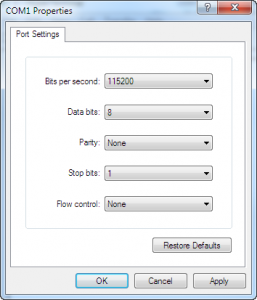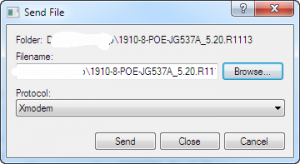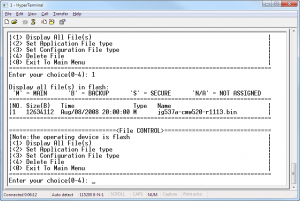Если у вас достаточно крупная сеть и вы используете коммутаторы HP 1910, то вы тоже могли столкнуться с такой проблемой: в определенные моменты времени вы просто не можете открыть админку коммутатора и даже пинговать его не можете. Но при этом, с других компьютеров/серверов он вполне может открываться и пинговаться. И более того, если вы будете долго и упорно его пинговать — вам он тоже начнет отвечать! Причины этой, на первый взгляд непонятной проблемы, очень просты: у свичей HP 1910 очень маленькая ARP-таблица — 256 записей. Со временем, при работе в сети >256 хостов, она может заполниться на 100% и может случиться так, что ваш адрес туда не попадет.
Как это лечить:
- Для начала, необходимо все же попасть на свитч с какого-нибудь адреса (например, с DHCP-сервера — чаще всего запись о нем есть в ARP-таблице).
- Заходим в ARP-management и удаляем все динамические записи.
- Добавляем там же необходимые нам статические записи (например, IP-адрес и MAC того компьютера/сервера, с которого чаще всего осуществляется доступ к свичам). Полезно будет также добавить IP и MAC шлюза по умолчанию — это защитит от внезапного появления в сети еще одного шлюза (но в этом случае лучше еще и статическую запись MAC с привязкой к порту сделать).
После этого свитч всегда будет отвечать на ваши пинги и веб-интерфейс будет открываться без проблем.